Export Zahlungsverkehr
Im Menüpunkt „Export Zahlungsverkehr“ erzeugen Sie die Dateien, die für den Zahlungsverkehr relevant sind. Die hier erzeugte Exportdatei muss in Ihrem Buchhaltungs- oder Zahlungsprogramm importiert werden.
VivoInform bietet allen buchhalterischen Schnittstellen Kompatibilität. Bei Fragen, wenden Sie sich gern an den Support.
Um einen Zahlungsverkehr-Export zu erstellen, klicken Sie im Bereichsmenü auf den Punkt „Export Zahlungsverkehr“. Wählen Sie anschließend „neuen Zahlungsexport“ im Funktionsmenü aus.
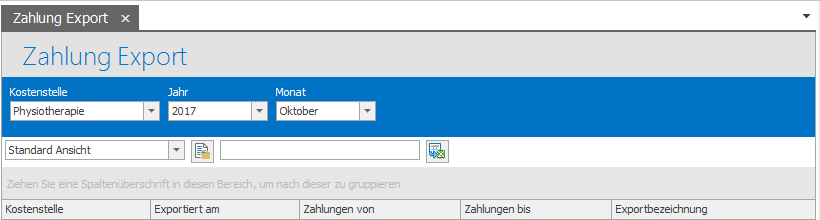
Wählen Sie nun die Kostenstelle sowie den Zeitraum, für den der Export erstellt werden soll, über den angezeigten Kalender aus. Alternativ ist die Eingabe des gewünschten Datums auch direkt über die Nummerntasten Ihrer Tastatur in die Felder „Belege von“ und „Belege bis“ möglich.
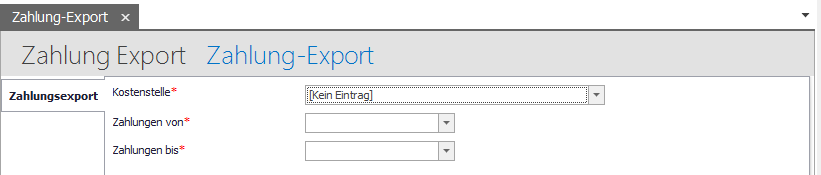
Nach erfolgreicher Erstellung des gewünschten Exports informiert Sie ein Fenster über die Durchführung.
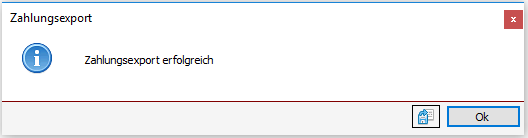
Das Programm exportiert pro Exportvorgang alle noch nicht exportierten Zahlungsvorgänge der ausgewählten Kostenstelle.
Dies sind aktuell: EC-Zahlungen, Überweisungen, Erstattungen.
Noch nicht für die Zahlung vorbereitete Verträge, werden nicht mit berücksichtigt.
Um sich bereits erstellte Exporte anzeigen zu lassen, wählen Sie bitte Jahr, Monat und Kostenstelle aus und klicken anschließend im Funktionsmenü auf die Schaltfläche „Aktualisieren“. Es werden Ihnen nun die Exporte angezeigt, die den oben genannten Kriterien entsprechen. Mit einem Doppelklick auf die jeweilige Exportzeile können Sie den Exportdatensatz öffnen und noch einmal neu erzeugen, sodass dieser dann erneut auf der Festplatte abgespeichert wird.
Wir empfehlen, den Zahlungs-Export wöchentlich oder einmal im Monat durchzuführen, ohne Überschneidungen von Tagen.
Bitte beachten Sie folgende Punkte:
1. Zeitpunkt des Exports: Führen Sie den Export erst durch, nachdem alle relevanten Verträge abgerechnet wurden.
2. Nachträgliche Zahlungen: Zahlungen, die nach dem Export erstellt werden, können nicht in einen bereits bestehenden Export integriert werden, selbst wenn dieser erneut generiert wird. Der bestehende Export wird lediglich erneut generiert und abgelegt.
3. Neuer Export bei nachträglichen Zahlungen: Wenn Zahlungen nachträglich generiert werden, muss ein neuer Zahlungs-Export erstellt werden.

Wichtig ist, dass Sie unter Stammdaten Unternehmen, im Reiter Belege, ein Zahlungsexport-Ablageverzeichnis hinterlegen.
Standartmäßig werden die Exporte unter "C:\ProgramData\VivoInform\FibuExport\" abgelegt, wenn kein Pfad definiert wurde.
Related Articles
FiBu Export
Im Menüpunkt FiBu-Export können Sie finanz- und buchhaltungsrelevante Daten in eine Datei exportieren, die Sie dann im Buchhaltungsprogramm „Datev, ES oder MiFib TARGIS Export“ importieren können. Um einen FiBu-Export zu erstellen, klicken Sie unter ...Verträge abrechnen
In diesem Artikel erfahren Sie, wie Sie Verträge in VivoInform abgerechnet werden können. Unter dem Listenpunkt „Verträge Abrechnen“ sind alle Verträge aufgelistet, die bis zum gesetzten Abrechnungszeitraum abgerechnet werden können. Schritte zur ...Exports
Unter diesem Menüpunkt können Sie verschiedene Daten aus VivoInform exportieren. Diese können Sie dann außerhalb von VivoInform weiterverarbeiten. Es stehen Ihnen dazu verschiedene vordefinierte Exporte zur Verfügung. Sie erhalten auf diesem Weg eine ...Kostenstellen
Sie können hier beliebig viele Kostenstellen hinterlegen. Kostenstellen werden in den betriebswirtschaftlichen Auswertungen verwendet, um Erlöse und Kosten Bereichen oder Abteilungen zuzuordnen. Im Bereich der Heilmittel oder der Rehabilitation ...Berichte
Im Bereich „Administration" befinden sich die Berichte. Hier können Sie vordefinierte Berichte generieren und auch exportieren. Um den gewünschten Bericht zu generieren, wählen Sie diesen aus. Je nach Bericht gibt es nun verschiedene ...